
למי שנהנה מ- CarPlay ברכב, חשוב להכיר כמה מתפקידי התצורה שמותר לנו לבצע מתוך ההגדרות. מעבר לפונקציות ש- CarPlay מציעה עם סירי ואחרים, עלינו להיות ברורים אנו יכולים להתאים את סמלי האפליקציות לטעמנו ואפילו להסיר חלק מהאפליקציות הללו ממסך הרכב שלנו.
החל מהצבת הסמלים לפני העמוד הראשון, מעבר דרך השארת האפליקציות שאיננו משתמשים בהן מהמסך או ארגון מחדש של הסדר שלהן. זו משימה מאוד פשוטה שניתן לעשות מהאייפון שלנו ובכל זמן ומקום כל עוד אנחנו לא נוהגים.
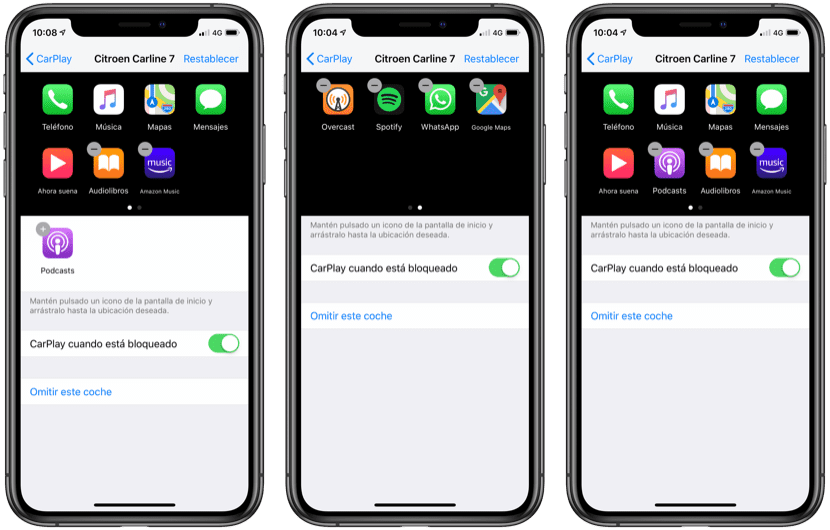
כיצד לסדר מחדש את הסמלים במסך הבית של CarPlay
ובכן, זה פשוט מאוד ואנחנו פשוט צריכים לגשת להגדרות מהאייפון שלנו. בשביל זה לא נלך לגנרל ונכנס לאפשרות CarPlay. ברגע שנכנסנו, המכונית שלנו תופיע וכשאתה לוחץ עליה מופיעה הפצת האפליקציות. עכשיו אנחנו יכולים להתחיל בארגון האפליקציות לטעמנו.
- כדי להעביר אפליקציה של האתר עלינו פשוט ללחוץ עליו תוך כדי לחיצה ולגרור אותו למקום הרצוי. אנו יכולים אפילו להוסיף מסך שלישי על ידי גרירה ימינה
- אנחנו יכולים הסר אייקון מהמסך אם אנחנו לא משתמשים באפליקציה הזו. לשם כך עלינו פשוט ללחוץ על הסמל - שמופיע באפור מעל האפליקציה והוא יירד לתחתית המסך. לאחר מכן אנחנו יכולים להוסיף את האפליקציה הזו שוב לחיצה על סמל + (אפליקציות מקומיות אינן מאפשרות שינויים אלה)
תצורת CarPlay היא פשוטה והדבר היחיד שעלינו לקחת בחשבון כדי לעשות זאת הוא שלא נוכל לגעת בשום דבר בזמן נהיגה. השאר פשוט, מהיר ויעיל מכיוון שהוא מאפשר לנו להציב את האפליקציות בהן אנו משתמשים הכי הרבה בעמוד הראשון. מצד שני אנו מנצלים את ההזדמנות לבקש שימשיכו ליישם אפליקציות לשירות שלא ראה חדשות בעניין זה זמן רב.
